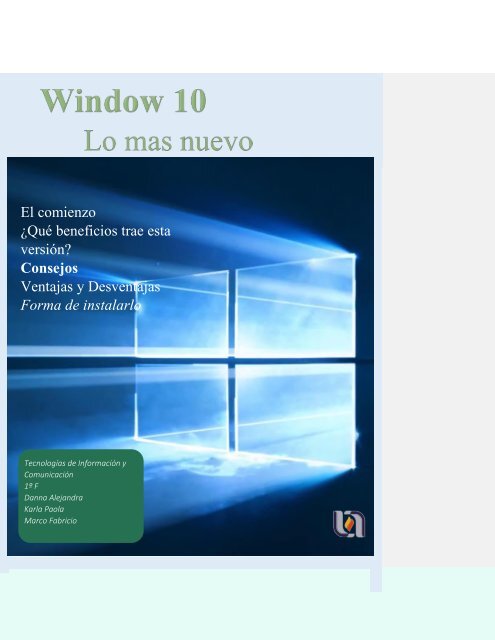REVISTA - copia 2
Create successful ePaper yourself
Turn your PDF publications into a flip-book with our unique Google optimized e-Paper software.
El comienzo<br />
¿Qué beneficios trae esta<br />
versión?<br />
Consejos<br />
Ventajas y Desventajas<br />
Forma de instalarlo<br />
Tecnologías de Información y<br />
Comunicación<br />
1º F<br />
Danna Alejandra<br />
Karla Paola<br />
Marco Fabricio<br />
1
Índice<br />
El comienzo ........................................ 3<br />
¿Qué beneficios trae esta versión? .... 4<br />
Ventajas y Desventajas....................... 5<br />
Consejos ............................................. 9<br />
Forma de Instalarlo ........................... 10<br />
2
El Comienzo<br />
Microsoft anunció con bombo y platillo el lanzamiento de su último<br />
sistema operativo, Windows 10, con el que pretendía alcanzar a sus mil<br />
millones de usuarios hasta el 2017.<br />
Eso fue hace poco más de un año, en junio de 2015. Los analistas<br />
se mostraron favorables: era más rápido, funcional y simple que su<br />
versión anterior, la cual usaba Internet Explorer (en lugar de Edge).<br />
Definitivamente Windows 10 tuvo un mal comienzo<br />
Primero fueron las quejas de quienes acusaban a la empresa tecnológica de usar<br />
un "truco sucio" que obligaba a instalar el nuevo sistema operativo. Microsoft dio<br />
marcha atrás y decidió facilitar a sus usuarios la posibilidad de no seguir adelante<br />
con la instalación.<br />
Pero además, una vez instalado algunas personas comunicaron problemas con la<br />
impresión, la conexión a wifi y los altavoces de su computadora.<br />
"La actualización de Windows 10 es una elección diseñada para ayudar a la<br />
gente a aprovechar el Windows más seguro y más productivo", dijo un portavoz de<br />
la compañía.<br />
"Los clientes tienen diferentes opciones. Si necesitan ayuda con la<br />
actualización, tenemos numerosas opciones, incluido el servicio gratuito de atención<br />
al cliente".<br />
Microsoft reveló hoy (26/09/2016) que 400 millones de máquinas activas ya están<br />
corriendo Windows 10. La más reciente actualización sobre dicha cifra fue hace tres<br />
meses, cuando la compañía anunció que 350 millones de dispositivos ya contaban<br />
con el sistema operativo instalado.<br />
Así que actualmente se supone que el sistema operativo ya no cuenta con los<br />
mismos problemas que al momento de su lanzamiento.<br />
3
Menú Inicio<br />
Acceso rápido a lo que más te importa<br />
Windows 7 Windows 8.1 Windows 10<br />
Inicio Rápido<br />
Inicia y reanuda rápidamente con Hyperboot e<br />
<br />
<br />
InstantGo<br />
Anclar Aplicaciones a la barra de tareas <br />
Personalización<br />
Mas formas de hacer que el dispositivo sea un reflejo <br />
tuyo<br />
Tranquilidad. Seguridad poderosa <br />
Cortana 1<br />
Tu propio asistente digital que te ayuda a realizar las<br />
tareas<br />
Windows Hello 2<br />
Inicia sesión de forma segura con una mirada o con el<br />
dedo sin necesidad de contraseñas<br />
OneDrive Integrado<br />
Obtén acceso fácil a documentos y fotos en la nube<br />
desde el Explorador de archivos<br />
Modo de tableta<br />
Cambia fácilmente entre el modo escritorio y de<br />
tableta<br />
Juegos Entretenidos 3<br />
Juegos, gráficos y Xbox integrado<br />
Actualizaciones<br />
Siempre habilitadas te permiten mantenerte al día con<br />
características y seguridad<br />
Microsoft Edge<br />
Diseñado para Windows 10 e interactúa con la Web<br />
Múltiples Tareas<br />
Realiza tareas con el asistente para el espacio restante<br />
Tienda Windows<br />
Aplicaciones, juegos, ahora películas, musca y<br />
programas de televisión<br />
Windows Ink 4<br />
Captura ideas y conviértelas en realidad<br />
<br />
<br />
<br />
<br />
<br />
<br />
<br />
<br />
<br />
<br />
<br />
<br />
<br />
<br />
1<br />
Cortana está disponible en mercados seleccionados; la experiencia puede variar según la región y el dispositivo; se<br />
requiere la aplicación Cortana para dispositivos Android e iOS.<br />
2<br />
Windows Hello requiere hardware especializado.<br />
3<br />
Algunas características requieren de una conexión de banda ancha a Internet.<br />
4<br />
El usuario necesita un dispositivo compatible con lápiz activo y un lápiz activo digital emparejado.<br />
4
L<br />
o primero que notas sobre Windows<br />
10 es cuán familiar se ve. Tiene un<br />
escritorio, barra de tareas y un botón<br />
de Inicio. A diferencia de Windows 8,<br />
prácticamente no hay una curva de<br />
aprendizaje: cualquier persona que haya<br />
usado una PC en la última década se<br />
sentirá como en casa.<br />
"Esa familiaridad es crítica", declaró a<br />
CNNMoney el jefe de Windows, Terry Myerson. "Queremos que millones de clientes<br />
de Windows estén felices e involucrados".<br />
Windows 10 es perceptiblemente más agradable que las versiones anteriores del<br />
sistema operativo. Los íconos, colores, fondos y las pantallas de bloqueo parecen<br />
ser modernas y frescas.<br />
Incluso los íconos de la barra de menú, entre ellos el calendario, la batería, el<br />
volumen y las redes inalámbricas, se ven más atractivos.<br />
Pero si miras un poco más de cerca, verás que no solo es una versión mejorada de<br />
Windows 7 con una nueva capa de pintura, es mucho más refinado.<br />
Aunque Windows 10 será un juego de<br />
niños para los usuarios de PC, se<br />
añadieron algunos toques parecidos a<br />
los teléfonos inteligentes.<br />
Encontrarás las notificaciones y los<br />
ajustes rápidos en el nuevo Centro de<br />
Acción, un lugar único para ver quién<br />
te ha enviado un correo electrónico,<br />
encontrar actualizaciones de<br />
aplicaciones, ajustar el brillo de tu<br />
pantalla, entre otras funciones.<br />
Piensa en ellos como la versión de<br />
Windows de deslizar el dedo hacia<br />
abajo en la pantalla de inicio de un<br />
teléfono Android, o deslizar el dedo<br />
hacia arriba o hacia abajo en la<br />
pantalla de inicio de un iPhone.<br />
5
Edge, el nuevo navegador de internet de Windows 10, es más liviano y moderno<br />
que Internet Explorer, trata de evitarte que abras pestañas adicionales al permitir<br />
búsquedas en Bing de palabras o ubicaciones con un rápido clic derecho.<br />
¿Ejecutas muchos programas al mismo tiempo? El escritorio de Windows 10 ahora<br />
te permite añadir muchos "escritorios virtuales"; así te deshaces del desorden de<br />
las computadoras Mac con el toque de un botón en la barra de tareas.<br />
Sin embargo, el cambio más grande ocurrió en el menú de Inicio. Además de las<br />
características esperadas como iniciar/apagar, aplicaciones y ajustes, el menú Inicio<br />
en Windows 10 también cuenta con una serie de "Live Tiles" que hicieron su<br />
(controvertido) debut en Windows 8.<br />
A diferencia de Windows 8, los Live Tiles pasan desapercibidos en el menú de Inicio<br />
de Windows 10. En realidad son un toque agradable, y te permiten tener vistazos<br />
de tus próximas citas en el calendario, actualizaciones de redes sociales e incluso<br />
las novedades en Netflix.<br />
Pero si no los quieres, no necesitas interactuar con ellos. Microsoft te presenta unos<br />
cuantos Live Tiles para empezar, pero puedes enviarlos a la papelera.<br />
La función de búsqueda se ha convertido en Cortana, la guía personal a tu PC. La<br />
asistente responde a comandos por voz, te dice cuándo es momento de salir para<br />
tu próxima cita, y te ayuda a encontrar aplicaciones e información útil sobre tu PC.<br />
Cortana también puede llegar a conocerte a ti y a tus hábitos mientras más la uses.<br />
Las sugerencias de películas, los artículos de noticias y las recomendaciones de<br />
lugares para comer mejoran mientras más información le das a la asistente virtual.<br />
Windows 10 también conoce muy bien a tu PC. Si tienes una "dos en uno" (una<br />
laptop que se convierte en tableta), una nueva característica llamada Continuum se<br />
ajustará automáticamente para hacer que tu pantalla sea más amigable al tacto, o<br />
más amigable al teclado y al mouse, dependiendo de si estás utilizando tu<br />
dispositivo como laptop o como tableta.<br />
Mientras que Windows Hello puede aprender cómo es tu rostro, y utilizar tu foto para<br />
que ingreses a tu computadora sin necesidad de que utilices una contraseña.<br />
6
Microsoft no tiene planes de desarrollar un Windows 11. Windows 10 es lo<br />
último en cuanto al sistema operativo. Eso es algo bueno: en lugar de esperar tres<br />
años para que saquen una actualización, recibirás las mejoras constantes por medio<br />
de la función de Windows Update.<br />
Los clientes serán capaces de enviarle sus críticas a Microsoft por medio de una<br />
nueva aplicación de comentarios. Y la meta es lograr que cada una de las<br />
aplicaciones de Windows esté en Windows Store para que puedan ser calificadas<br />
por los usuarios.<br />
"Incluso las aplicaciones como Notepad, espero que esa esté en la tienda pronto",<br />
dijo Myerson. "Así empezaremos a recibir calificaciones y reseñas, siempre es<br />
aleccionador".<br />
¿Tienes una<br />
computadora híbrida,<br />
que te da la opción<br />
de usar el mouse y<br />
teclado en algunas<br />
ocasiones y la<br />
pantalla táctil en<br />
otras?<br />
Continuum es el nombre de la función de Windows 10<br />
que cambia la interfaz del dispositivo dependiendo del<br />
uso que le estés dando.<br />
A diferencia de Windows 8, puedes abrir un app<br />
"Moderno" y ahora aparecerán en forma de ventana,<br />
aunque también lo puedes colocar en pantalla<br />
completa. Puedes también minimizarlo y maximizarlo.<br />
7
Desventajas<br />
Son contadas las desventajas pero siguen afectando tu trabajo en la computadora:<br />
<br />
<br />
Early adopter: No todos los usuarios podrán disfrutar de Windows 10 hoy<br />
mismo, sólo aquellos que hayan hecho su reservación o estén en el programa<br />
de Windows Insider.<br />
Aplicaciones compatibles: Como suele suceder, no todas las aplicaciones<br />
serán compatibles con el nuevo sistema operativo de Microsoft, así que<br />
deberás esperar un poco.<br />
Bugs: Pese a que lleva mucho tiempo en desarrollo y pruebas, Windows 10<br />
no está exento de tener algunos errores en el sistema. Como sucede con<br />
cada nueva versión de un nuevo sistema operativo.<br />
<br />
Muchas versiones: A diferencia de OS X, Windows 10 estará disponible en<br />
varias versiones (consideramos que ese tipo de cosas ya no deberían existir),<br />
así que deberás elegir bien qué versión necesitas.<br />
Actualización gratis sólo el primer año: La actualización a Windows 10<br />
será gratuita si actualizas durante el primer año, si por algún motivo piensas<br />
actualizar después de dicho tiempo tendrás que pagar.<br />
<br />
<br />
Adiós a Windows Media Center: Si eres de los que utiliza tu PC como<br />
reproductor multimedia en un televisor, lamentamos decir que Windows<br />
eliminó esta interfaz.<br />
No más soporte a películas en DVD: De manera nativa Windows 10 dejará<br />
de dar soporte al formato de películas DVD, afortunadamente existen<br />
programas que permitirán hacer esta tarea.<br />
Actualizaciones automáticas: Todas las actualizaciones serán<br />
automáticas y sólo aquellos usuarios que sean PRO podrán aplazarlas.<br />
Así que ahora ya sabes cuáles son las ventajas y desventajas de instalar<br />
Windows 10, la decisión quedará en ti.<br />
8
¿Necesitas ayuda en el manejo del sistema?<br />
En caso de que hayas optado por instalar Windows 10 y necesites<br />
ayuda en donde encontrar las cosas o solo quieras familiarizarte un<br />
poco más te dejamos un video donde te dan instrucciones del<br />
manejo/uso.<br />
En el te muestran cosas básicas para su uso como las herramientas que<br />
se vienen usando desde Windows 7, también te enseñan los nuevo que<br />
tiene integrado y más en solo 10 minutos.<br />
9
Antes de instalar Windows 10, comprueba que el equipo cumple con los requisitos<br />
del sistema para Windows 10. También recomendamos que visites el sitio web del<br />
fabricante del equipo en busca de información adicional acerca de los<br />
controladores actualizados y la compatibilidad de hardware.<br />
Requisitos del sistema:<br />
Sistema operativo más reciente:<br />
Asegúrate de que estás ejecutando la última versión, ya sea Windows 7<br />
SP1 o Windows 8.1 Update.<br />
Procesador:<br />
Un procesador a 1 GHz o más rápido o SoC<br />
RAM:<br />
Dispositivo nuevo: 2 gigabytes (GB) para las versiones de 32 o 64 bits<br />
Actualizaciones: 1 gigabyte (GB) para 32 bits o 2 GB para 64 bits<br />
Espacio en disco duro:<br />
16 GB para un SO de 32 bits o 20 GB para un SO de 64 bits<br />
Tarjeta gráfica:<br />
DirectX 9 o posterior con un controlador WDDM 1.0<br />
Pantalla: 800 x 600<br />
Pasos de la Instalación.<br />
Comentado [A1]: Instalación en el vinculo<br />
1. Selecciona Descargar herramienta y Ejecutar. Debes ser administrador<br />
para ejecutar esta herramienta.<br />
2. En la página Términos de licencia, si aceptas los términos de la licencia,<br />
selecciona Aceptar.<br />
10
3. En la página ¿Qué quieres hacer?, selecciona Actualizar este PC ahora y,<br />
a continuación, selecciona Siguiente.<br />
4. La herramienta comenzará la descarga e instalación de Windows 10. La<br />
herramienta te guiará por el proceso para configurar Windows 10 en tu PC.<br />
Durante la configuración, es posible que se te pida que escribas una clave<br />
de producto.<br />
5. Si compraste Windows 10 y estás instalándolo por primera vez, deberás<br />
escribir la clave de producto de Windows 10 que recibiste con el correo<br />
electrónico de confirmación posterior a la compra. Si no tienes una clave de<br />
producto y antes no actualizaste a Windows 10, selecciona Necesito<br />
comprar una clave de producto de Windows 10.<br />
6. Si actualizaste a Windows 10 en este equipo y estás reinstalándolo, no es<br />
necesario que escribas una clave de producto. Tu <strong>copia</strong> de Windows 10 se<br />
activará automáticamente más adelante usando la licencia digital.<br />
7. Cuando Windows 10 esté listo para instalarse, verás un resumen de lo que<br />
elegiste y lo que se conservará durante la actualización. Selecciona Cambiar<br />
lo que se debe conservar para definir si te gustaría Conservar archivos<br />
personales y aplicaciones o Conservar solo archivos personales, o elige<br />
no conservar Nada durante la actualización.<br />
8. Guarda y cierra cualquier aplicación y archivo abierto en ejecución y, cuando<br />
estés listo, selecciona Instalar.<br />
9. Podría tomar algo de tiempo para que se instale Windows 10 y el equipo se<br />
reiniciará algunas veces. Asegúrate de no apagar el equipo.<br />
11
Conclusión<br />
Word es el procesador de textos más básico y usado por muchos.<br />
El uso de un procesador de textos como viene siendo Word, es esencial en<br />
nuestra vida debido a la actual globalización ya que es lo que nos conecta con<br />
las sociedades y nos hace el poder comunicarnos claramente, nos ayuda a<br />
realizar informes o cualquier cosa que necesitemos: desde vender un automóvil<br />
hasta documentos de oficina como la creación de una revista. Y esos son solo<br />
dos ejemplos, hay muchas más cosas que hacer como cartas, ensayos, libros,<br />
artículos, carteles, revisa la ortografía, tablas, mapas conceptuales,<br />
instrucciones.<br />
Nos facilita el escribir y editar documentos a nuestro gusto, un ejemplo es la<br />
revista mostrada anteriormente. En ella aplicamos muchas herramientas como<br />
sangrías, tablas, imágenes, tabulaciones… de esta forma es elaborado un<br />
documento.<br />
Fuentes de Información<br />
http://www.bbc.com/mundo/noticias-37439563<br />
https://www.cnet.com/es/analisis/microsoft-windows-10/<br />
http://expansion.mx/tecnologia/2015/07/29/las-ventajas-del-nuevo-windows-10<br />
http://parentesis.com/noticias/software_aplicaciones/Ventajas_y_desventajas_de_instala<br />
r_Windows_10<br />
https://www.microsoft.com/es-mx/windows/compare<br />
http://www.pueblaonline.com.mx/2015/portal/index.php/actualidad/tecnologia/item/44<br />
621-se-estanca-crecimiento-de-windows-10#.V-5k_MmxUbg&panel1-1<br />
https://www.microsoft.com/es-mx/software-download/windows10<br />
https://www.microsoft.com/es-es/windows/windows-10-specifications<br />
12